
Zawartość
- Podzielony ekran iPada Pro nie działa dla każdej aplikacji
- Jak zorganizować aplikacje na liście iPad Slide Over / split screen?
- Jak zmienić, które aplikacje są na podzielonym ekranie?
- Możesz użyć jednocześnie aplikacji Obraz w obrazie i podzielonego ekranu
Apple mogło wprowadzić Split View jako główną funkcję iPada w iOS 9, ale dopiero po ukazaniu się iPada Pro stało się to realnym sposobem pracy na iPadzie. Oto jak korzystać z podzielonego ekranu iPada Pro i uruchamiać dwie aplikacje jednocześnie.
Jedną z najlepszych części 13-calowego iPada Pro jest fakt, że ma on 13-calowy wyświetlacz. Sam jego rozmiar pozwala na używanie iPada Pro do zadań, które są albo niemożliwe, albo możliwe, ale irytujące, na mniejszych iPadach (takich jak 10-calowe iPady Pro i Air oraz iPad Mini). Kluczowym tego przykładem jest podzielony ekran (Apple oficjalnie nazywa to Split View, ale wszyscy nazywają go podzielonym ekranem): gdy duży iPad Pro jest w orientacji poziomej, możesz mieć dwie aplikacje w trybie portretu obok siebie, i oba są łatwe do odczytania i użycia.
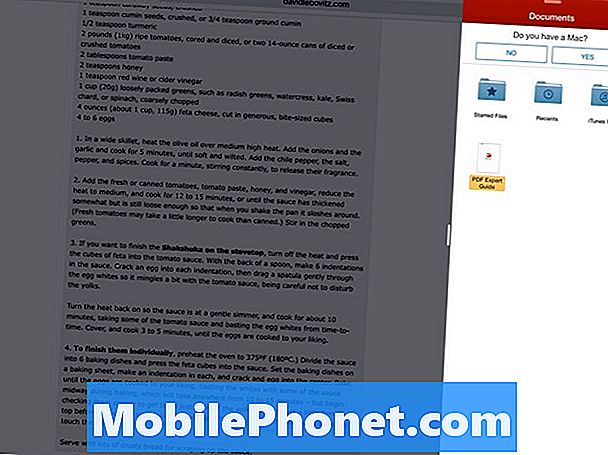
Tutaj użyliśmy funkcji Przesunięcie, aby zajrzeć do pliku PDF Expert 5, podczas gdy Safari pozostaje w trybie pełnoekranowym.
tymogąużyj niektórych funkcji podzielonego ekranu na mniejsze iPady i działa, ale wydaje się być dość ciasny. Działa tak samo na wszystkich kompatybilnych iPadach, niezależnie od rozmiaru (obecnie aplikacje side-by-side działają tylko na dwóch tabletach iPad Pro, iPad Air 2 i iPad Mini 4).
Podzielony ekran iPada Pro nie działa dla każdej aplikacji
Powinieneś wiedzieć, że nie możesz używać żadnej aplikacji na iPadzie w trybie podzielonego ekranu. Nie każda aplikacja działa nie tylko w trybie podziału, ale ogromna ich liczba nie jest i prawdopodobnie nigdy nie będzie. Aplikacje muszą być aktualizowane, aby wyraźnie obsługiwać nowe funkcje, więc jeśli regularnie korzystasz z aplikacji, które nie były aktualizowane od jakiegoś czasu, możesz nie być w stanie ich podzielić.
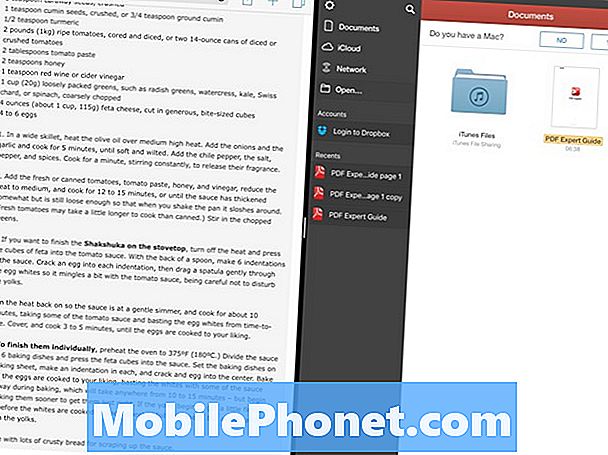
W tym przykładzie Safari i PDF Expert 5 zajmują połowę ekranu.
Włączenie trybu podzielonego ekranu iPada jest naprawdę bardzo proste. Aby rozpocząć, załaduj aplikację, którą znamy, działa z Split View - bezpieczne zakłady obejmują dowolne aplikacje Apple. Użyjemy Safari. Stuknij ikonę Safari i upewnij się, że Twój iPad Pro jest w orientacji poziomej (lub poziomej).
Przesuń palcem od prawej krawędzi ekranu, a znajdziesz w nim palec. Ten rodzaj zaglądania do aplikacji nosi nazwę Slide Over. Aby przejść do trybu pełnego podziału ekranu, dotknij lewej krawędzi tej aplikacji i przeciągnij ją w lewo. Zobaczysz, że Twoja aplikacja na pełnym ekranie zmniejsza się, aby zrobić miejsce. Drugą aplikację możesz pozostawić na jednej czwartej ekranu, co jest wartością domyślną - przeciągnij ją jednak w lewo, a przekonasz się, że możesz mieć dwie aplikacje, z których każda zajmuje połowę ekranu .
Jak zorganizować aplikacje na liście iPad Slide Over / split screen?
Nauczyłeś się, jak wyciągać aplikację z boku, ale jak wybrać aplikację, która się pojawi? Gdy wsuniesz się, zobaczysz aplikację lub listę aplikacji.Jeśli zobaczysz aplikację, możesz przesunąć palcem w dół z górnej części ekranu (tylko po aplikacji dodatkowej), aby uzyskać dostęp do listy aplikacji wielozadaniowych. Przewiń tę listę w górę lub w dół, aż znajdziesz żądaną aplikację dodatkową, a następnie stuknij ikonę, aby ustawić ostrość.
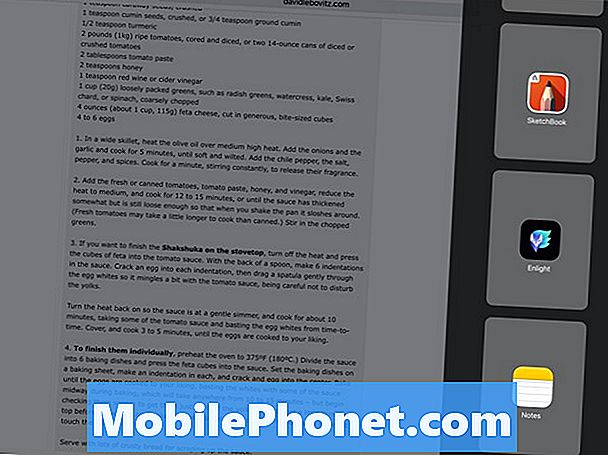
Lista potencjalnych aplikacji podzielonego ekranu na liście, której Apple nie pozwala Ci zmienić.
Niestety, Apple zdecydowało, że prostota jest regułą stosowania wielu aplikacji na iPadzie; w rezultacie nie można właściwie wybrać, co znajduje się na liście zadań wielozadaniowych. Bez faworytów, bez ich zmiany, nic. Oznacza to, że utkniesz w przewijaniu, przewijaniu i przewijaniu, aż znajdziesz aplikację, której szukasz. Mam nadzieję, że wraz z nadchodzącą wersją iOS 10 Apple zmieni sposób działania tego mechanizmu.
W związku z tym problemem: nie ma sposobu na określenie, które aplikacje obsługują tryby podziału, chyba że je uruchomisz i spróbujesz pokazać dwie aplikacje w tym samym czasie; Apple nie prowadzi listy w Ustawieniach, aby poinformować Cię, które aplikacje działają (niektóre godne uwagi aplikacje innych firm, które nie zostały jeszcze zaktualizowane w celu obsługi nowych funkcji, to Facebook i aplikacja Google Inbox).
Jak zmienić, które aplikacje są na podzielonym ekranie?
Istnieją dwa sposoby zmiany aplikacji wyświetlanych na ekranie podzielonego ekranu. Jeśli jesteś zadowolony z aplikacji po prawej stronie i chcesz zmienić aplikację wyświetlaną po lewej stronie, po prostu naciśnij przycisk Strona główna i uruchom nową aplikację. Jeśli ta nowa aplikacja obsługuje tryb widoku podzielonego, zobaczysz, że pojawi się ona w lewej połowie ekranu, a ta aplikacja dodatkowa zostanie ponownie wyświetlona na prawej połowie. Jeśli wybierzesz nową aplikację, która nie obsługuje trybów podzielonego ekranu, po prostu wypełni ekran.
Jeśli chcesz zamienić aplikację wyświetlaną na prawej połowie ekranu, po prostu kliknij i przeciągnij granicę aplikacji aż do prawej krawędzi iPada. Spowoduje to zamknięcie tego drugiego ekranu, a stamtąd możesz ponownie otworzyć tę listę aplikacji wielozadaniowych, przesuwając w lewo i / lub w dół.
Jeśli chcesz zamknąć obie aplikacje lub przełączyć się na coś innego, naciśnij przycisk Strona główna i uruchom nową aplikację. Może się okazać, że musisz ręcznie zamknąć widok Podziel widok, jeśli chcesz wrócić do używania pojedynczego oprogramowania na raz.
Możesz użyć jednocześnie aplikacji Obraz w obrazie i podzielonego ekranu
Trzecia funkcja wielozadaniowości znaleziona w iOS 9 (po widoku Przesuń i podziel) jest nazywana obrazem w obrazie. To nie jest coś, co naprawdę konfigurujesz, ponieważ jest aktywowane automatycznie przez obsługiwane aplikacje. Jeśli oglądasz wideo na iPadzie - pomyśl Netflix, Hulu lub odtwarzacz wideo iOS - możesz nacisnąć przycisk Home podczas odtwarzania wideo. Zamiast zamknąć aplikację i powrócić do ekranu głównego, jak można się spodziewać, obraz kurczy się i pojawia się w prawym dolnym rogu.

Safari i PDF Expert 5 dzielą ekran, ale Hulu używa trybu Obraz w obrazie.
Możesz przycisnąć, aby powiększyć lub pomniejszyć, jeśli chcesz zmienić rozmiar małego okna filmu; możesz także przeciągnąć go w dowolne miejsce, w którym chcesz go zatrzymać.
Po przejściu na ekran główny uruchom dowolną aplikację, która Ci się spodoba, i wypełni ekran - ale okno Obraz w obrazie pozostanie na wierzchu. Jeśli nowa uruchamiana aplikacja obsługuje tryby podzielonego ekranu, możesz załadować sekundę, aby mieć dwie aplikacje dzielące ekran i trzecią aplikację odtwarzającą wideo w rogu.
Podobnie jak funkcja Przesuwanie po slajdzie, możesz używać funkcji Obraz w obrazie na iPadzie Pro, iPadzie Air 1 i 2 oraz iPadzie Mini 2, 3 lub 4.


